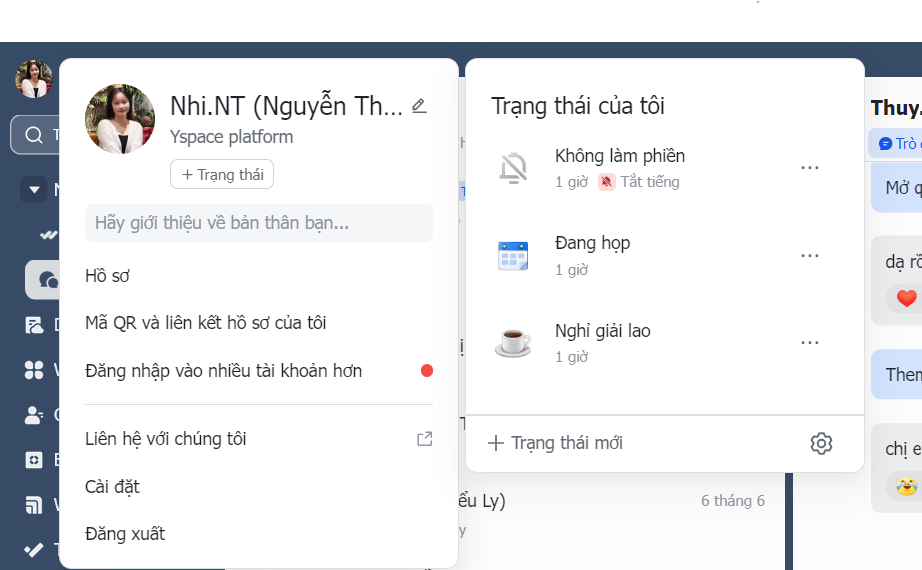
Lark là một nền tảng làm việc và giao tiếp trực tuyến phổ biến, được nhiều doanh nghiệp và cá nhân sử dụng để trao đổi công việc, chia sẻ tài liệu và phối hợp nhóm hiệu quả. Tuy nhiên, trong quá trình sử dụng, người dùng đôi khi gặp phải tình trạng không nhận được thông báo tin nhắn trên Lark, gây ảnh hưởng đến việc cập nhật thông tin kịp thời và hiệu quả làm việc.
Bài viết này sẽ giúp bạn hiểu rõ 3 nguyên nhân phổ biến gây ra lỗi không nhận thông báo trên Lark và hướng dẫn chi tiết cách khắc phục từng nguyên nhân đó để đảm bảo bạn không bỏ lỡ bất kỳ tin nhắn quan trọng nào.
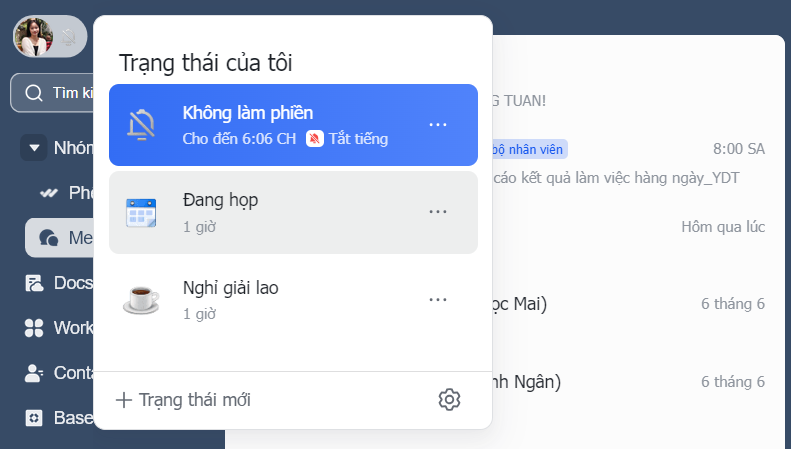
Lark có tính năng chế độ Không làm phiền (Do Not Disturb) giúp người dùng tập trung làm việc mà không bị làm phiền bởi các thông báo tin nhắn. Khi bật chế độ này, ứng dụng sẽ tạm ngưng gửi thông báo, dẫn đến việc bạn không nhận được tin nhắn mới trên thiết bị.
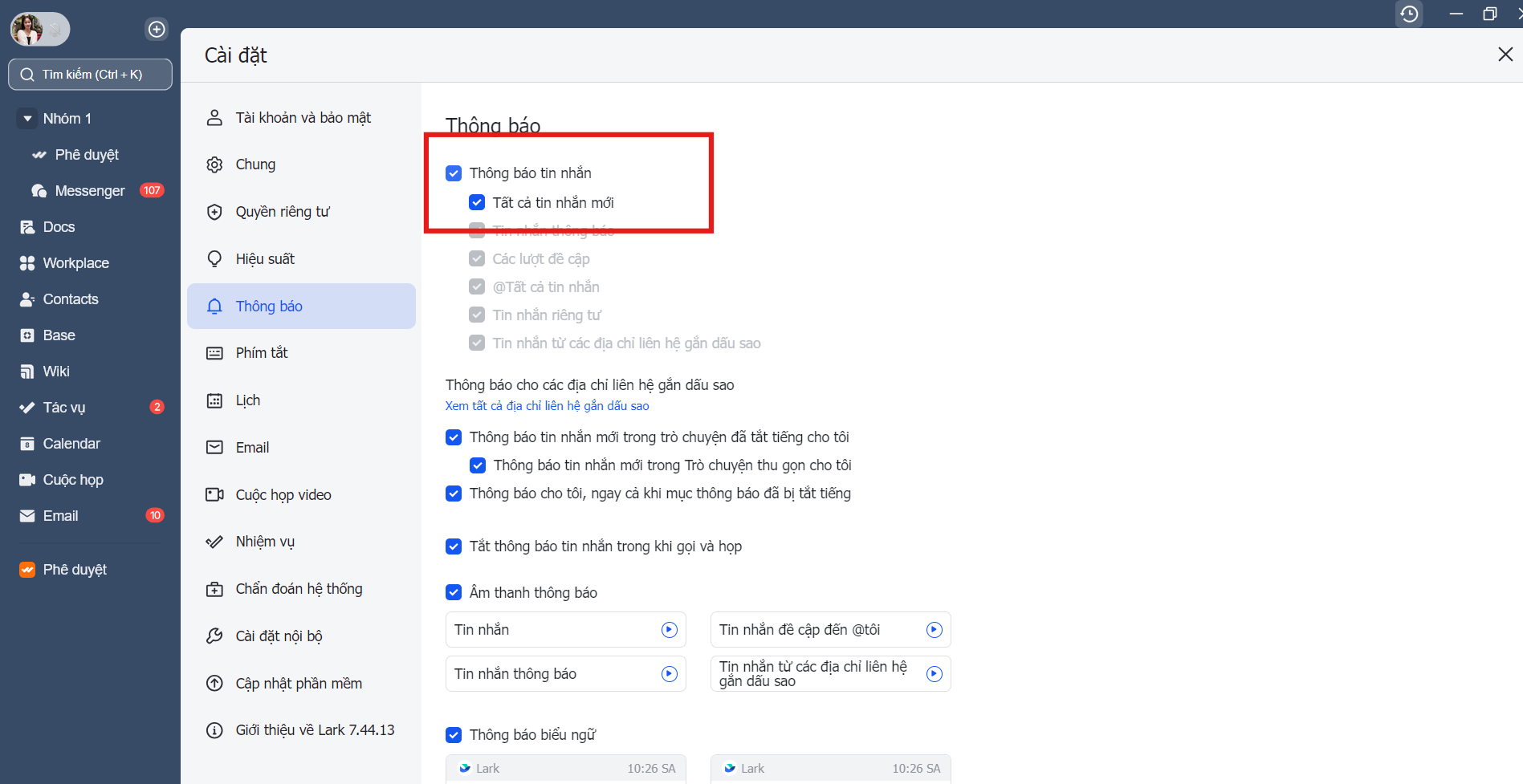
Thông báo trên Lark phụ thuộc vào việc ứng dụng được cấp quyền gửi thông báo trên thiết bị của bạn. Nếu bạn chưa bật quyền nhận thông báo hoặc đã vô hiệu hóa thông báo trong phần cài đặt của Lark, bạn sẽ không nhận được cảnh báo khi có tin nhắn mới.
Kết nối mạng yếu hoặc không ổn định có thể làm gián đoạn việc nhận thông báo. Ngoài ra, nếu bạn đang sử dụng phiên bản Lark cũ, chưa được cập nhật, lỗi phần mềm cũng có thể khiến thông báo không được gửi đúng cách.
Bước 1: Mở ứng dụng Lark, vào phần hồ sơ cá nhân hoặc thanh trạng thái trên giao diện chính.
Bước 2: Kiểm tra xem chế độ "Không làm phiền" có đang được bật hay không. Nếu có, hãy tắt chế độ này để Lark có thể gửi thông báo bình thường.
Lưu ý: Bạn có thể đặt thời gian bật chế độ này để tránh bị làm phiền trong những khung giờ nhất định, nhưng hãy đảm bảo tắt khi cần nhận thông báo quan trọng.
Bước 1: Vào phần Cài đặt của thiết bị (Settings).
Bước 2: Tìm đến mục Thông báo (Notifications), chọn ứng dụng Lark.
Bước 3: Đảm bảo đã bật quyền cho phép Lark gửi thông báo, bật cả âm thanh, biểu ngữ và hiển thị trên màn hình khóa nếu cần.
Bước 4: Mở ứng dụng Lark, vào phần Cài đặt > Thông báo, kiểm tra xem các tùy chọn nhận thông báo tin nhắn đã được bật đầy đủ chưa.
Bước 5: Nếu bạn sử dụng tính năng tắt tiếng cuộc trò chuyện hoặc nhóm, hãy kiểm tra lại và bật lại thông báo cho các cuộc trò chuyện quan trọng.
Bước 1: Kiểm tra kết nối mạng Wi-Fi hoặc dữ liệu di động của bạn, đảm bảo tín hiệu mạnh và ổn định.
Bước 2: Thử khởi động lại modem hoặc chuyển đổi sang mạng khác nếu cần.
Bước 3: Vào cửa hàng ứng dụng (App Store hoặc Google Play), kiểm tra xem có bản cập nhật mới cho Lark không, nếu có hãy cập nhật ngay để nhận các bản sửa lỗi và cải tiến mới nhất.
Bước 4: Khởi động lại thiết bị sau khi cập nhật để đảm bảo các thay đổi được áp dụng đầy đủ.
Lark cung cấp tính năng Thông báo khẩn cấp giúp bạn gửi tin nhắn kèm cảnh báo đặc biệt qua nhiều kênh như cảnh báo Lark, SMS hoặc cuộc gọi điện thoại, đảm bảo người nhận không bỏ lỡ tin nhắn quan trọng.
Để tránh bị làm phiền bởi quá nhiều thông báo không quan trọng, bạn có thể tắt tiếng các cuộc trò chuyện hoặc nhóm không cần thiết bằng cách nhấn chuột phải vào cuộc trò chuyện và chọn tắt tiếng thông báo.
Nếu bạn là quản trị viên hoặc người quản lý nhóm trên Lark, hãy thiết lập phân quyền thông báo hợp lý cho từng nhóm hoặc cá nhân để tránh việc gửi quá nhiều thông báo không cần thiết, đồng thời đảm bảo các thành viên quan trọng luôn nhận được tin nhắn cần thiết.
Lỗi không nhận thông báo trên Lark thường xuất phát từ 3 nguyên nhân chính: chế độ trạng thái (Không làm phiền), phân quyền thông báo trong ứng dụng và vấn đề về kết nối mạng hoặc phiên bản ứng dụng. Bằng cách tắt chế độ Không làm phiền, kiểm tra và bật quyền nhận thông báo, đồng thời đảm bảo mạng ổn định và cập nhật Lark lên phiên bản mới nhất, bạn sẽ dễ dàng khắc phục lỗi này.
Việc nhận thông báo kịp thời trên Lark không chỉ giúp bạn không bỏ lỡ các tin nhắn quan trọng mà còn nâng cao hiệu quả làm việc và giao tiếp trong nhóm. Hãy áp dụng ngay các hướng dẫn trên để trải nghiệm Lark một cách trọn vẹn và hiệu quả nhất.